各種設定・操作方法
[fitCLUSTA/fitCLUSTA-SP] 活用ガイド(Windows:Microsoft Outlook 2003の設定)
1. Microsoft Outlook 2003を起動し、「ツール」から「電子メールアカウント」を選択してください。
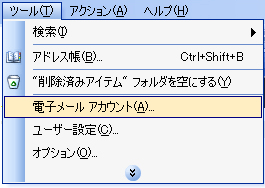
2. 「電子メールアカウント」画面が表示されます。「新しい電子メールアカウントの追加」を選択し、「次へ」ボタンを押下してください。
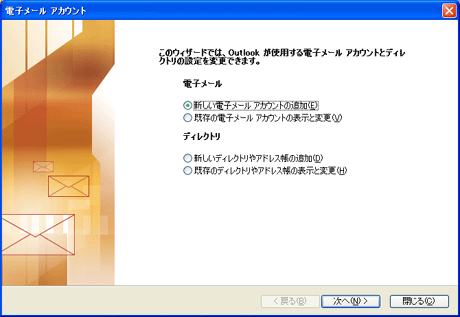
3. 「サーバの種類」の選択ページが表示されます。「POP3」を選択し、「次へ」ボタンを押下してください。
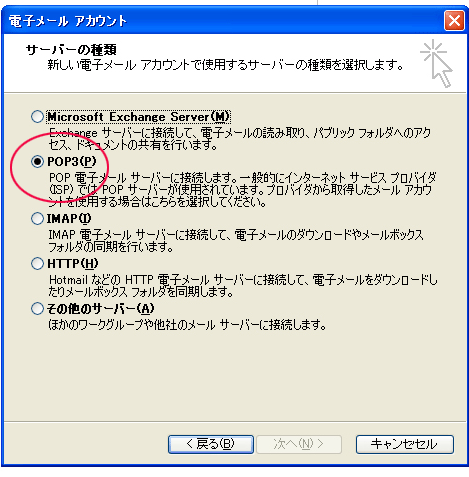
4. 「インターネット電子メールの設定(POP3)」画面が表示されます。以下の情報をご入力し、「次へ」ボタンを押下してください。
| ユーザー情報 | 名前 | メールの送信者名 |
|---|---|---|
| 電子メールアドレス | お客様のeメールアドレス | |
| サーバー情報【fitスタート/スモール/セレクト/ビジネス】 | 受信メールサーバ | pop.お客さまのドメイン名 |
| 送信メールサーバ | smtp.お客さまのドメイン名 | サーバー情報【fitCLUSTA-SP】 | 受信メールサーバ | mail***.hosting-sv.jp ※ |
| 送信メールサーバ | mail***.hosting-sv.jp ※ | |
| メールサーバーへのログオン情報 | アカウント名 | 該当のPOPアカウント ※eメールアドレスと同じです。 |
| パスワード | 該当のPOPアカウントのパスワード |
※「*」部分はユーザ毎に異なります。サーバControl Panel でご確認ください。
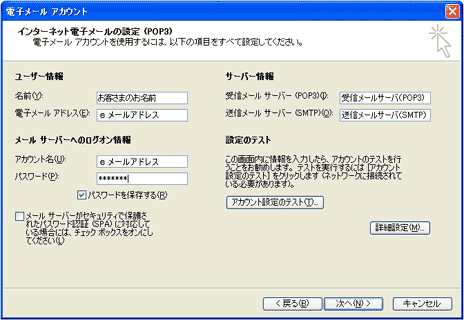
5. 「セットアップの完了」の画面が表示されます。「完了」ボタンを押下してください。
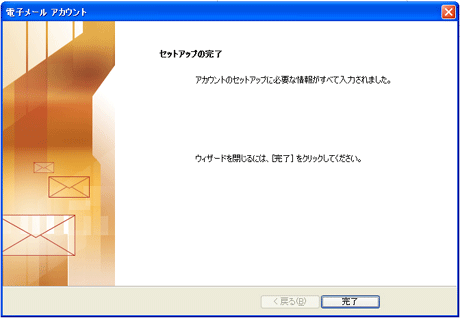
以上で、設定は完了です。
ホスティングサービス
- [ fitAirサーバ ] メールボックス作成方法2016:07:14:12:04:55
- [fitCLUSTA-SP] 活用ガイド(iPhone メールの設定)2013:04:08:13:21:49
- [fitCLUSTA-SP] 活用ガイド(FFFTPの設定)2012:11:07:16:24:01
- [fitCLUSTA-SP] 活用ガイド(Machintosh:Mailの設定)2012:11:01:19:01:46
- [fitCLUSTA-SP] 活用ガイド(Windows:Windows Live Mailの設定)2012:11:01:15:19:43



























